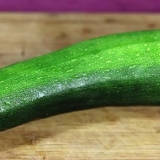For eksempel, for å beregne standardavviket for verdiene til cellene A2 til A10, uthev cellene A2 til A10. A2:A10 legges til formelen. Du kan også skrive inn området manuelt i formelen. 
=(STDEV(A2:A10) 


=(STDEV(A2:A10)/GJENNOMSNITT(A2:A10)). 
=(STDEV(A2:A10)/GJENNOMSNITT(A2:A10))*100 
Hvis verdien er en desimal i stedet for en prosent, klikker du på cellen én gang for å velge den, klikker deretter på den lille pilen ved siden av "Tallformat" på Hjem-fanen, og velg deretter "Prosentandel".
Beregning av rsd i excel
Denne wikiHow lærer deg hvordan du finner det relative standardavviket (RSD) for et område i Microsoft Excel. Formelen som skal brukes er =(STDEV(OMRÅDE)/GJENNOMSNITT(OMRÅDE))*100
Trinn

1. Åpne Excel-arket med dataene dine. Før du kan finne RSD for et område, må du bruke STDEV-formelen for å beregne standardavviket.

2. type =(STDEV( i en tom celle. Dette starter funksjonen.

3. Velg området. Dette legger til området til formelen.

4. type ) etter området i formelen. Formelen skal nå se slik ut (hvis verdiene er A2:10):

5. type /GJENNOMSNITT(. Skriv dette rett etter det siste tegnet i formelen.

6. Velg området på nytt. Som før, dra musen over verdiområdet, eller skriv manuelt inn det samme området du nettopp beregnet standardavviket for.

7. type )). Formelen skal nå se slik ut (ved å bruke eksempelet):

8. type *100. Dette forteller Excel å multiplisere resultatet av formelen med 100. Dette trinnet sikrer at RSD-en vises i riktig format (som en prosentandel). Den komplette formelen skal nå se slik ut:

9. trykk↵ Gå inn eller ⏎ Gå tilbake. RSD-en for området vises nå i cellen der du skrev inn formelen.
Artikler om emnet "Beregning av rsd i excel"
Оцените, пожалуйста статью
Populær